Anuncio
Si desea tener más control sobre su Mac con su Magic Mouse o trackpad, BetterTouchTool pone cientos de acciones al alcance de tu mano. Junto con galardonado programa de automatización, Keyboard Maestro Automatice todo en su Mac con Keyboard Maestro [Mac]He escrito varios artículos sobre la automatización de Mac, incluida una guía de automatización de MUO sobre cómo comenzar con el Automator de Apple y las funciones integradas de OS X para crear carpetas inteligentes, listas de reproducción, álbumes y buzones Pero... Lee mas , es una de mis herramientas de automatización más recomendadas para usuarios avanzados de Mac.
Hemos echado un vistazo a comenzar con BetterTouchTool Conviértase en un usuario avanzado de Trackpad con BetterTouchToolEs especialmente útil para los usuarios de Mac que trabajan mucho en aplicaciones como iPhoto o Aperture, o que navegan por la web. Lee mas así como cómo usar algunos de sus características más avanzadas Encienda su Mac con las automatizaciones avanzadas BetterTouchTool Comencé a usar BetterTouchTool en 2011, y desde entonces se ha convertido en una de las tres principales aplicaciones de Mac para aumentar mi productividad y agilizar mi flujo de trabajo. Aunque BTT puede ser utilizado por cualquier ... Lee mas en el pasado. Lo creas o no, hay controles aún más poderosos exclusivos de este programa. Después de una pequeña configuración, se sorprenderá de cuánto tiempo puede eliminar las acciones repetitivas o los flujos de trabajo complicados.
BetterTouchTool sigue siendo un Descarga gratis para Mac OS X, así que instálelo en su computadora y prepárese para ahorrar tiempo y esfuerzo.
Crear un menú contextual
Probablemente sepa que puede hacer clic con el botón derecho en cualquier aplicación y obtener acceso a algunas acciones asignadas y elementos de menú, como volver a cargar la página actual en Safari o enviar un documento a la impresora.

Con BetterTouchTool puede crear un conjunto de acciones personalizadas para aplicaciones específicas que se activan de forma similar a cómo funcionan los menús contextuales. Por ejemplo, cuando hago clic en mi escritorio, uso una simple punta de cuatro dedos BetterTouchTool para elegir entre varios acciones asignadas, como crear una nueva ventana de carpeta, iniciar una aplicación asignada o habilitar Cover Fluir.

Normalmente activo esta configuración cuando mi mano ya está en el panel táctil. Esta configuración funciona mejor para aplicaciones individuales, a menos que prefiera asignar acciones a nivel mundial para trabajar en cualquier aplicación.
Para configurar un "menú contextual" BetterTouchTool, seleccione o agregue una aplicación en BTT y cree un nuevo gesto de panel táctil. Asegúrese de elegir un gesto que no entre en conflicto con otro gesto asignado. Asigne un método abreviado de teclado o una acción predefinida al gesto.
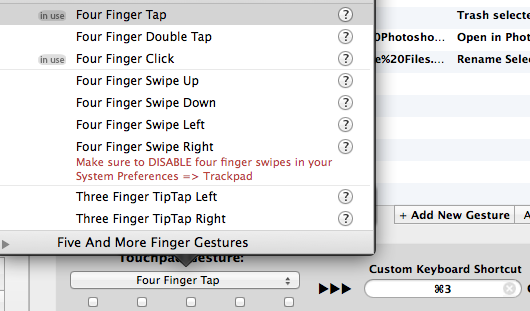
Ahora, agregue más acciones con el mismo gesto asignado. Como se muestra en la captura de pantalla a continuación, asegúrese de asignar un nombre a cada acción en el Notas columna de BTT. Cuando se asigna el mismo gesto en BTT, se mostrarán en un menú emergente donde puede elegir qué acción desea activar.
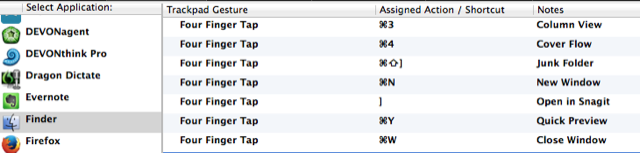
Este truco BTT es mucho más rápido y que crear menús de servicio utilizando Automator Cómo crear sus propias opciones de menú de servicios en Mac Lee mas .
Enviar acceso directo a una aplicación específica
Algunas de las características más potentes de BTT siguen siendo las acciones predefinidas. Por ejemplo, hay una acción (dentro Control de otras aplicaciones> Enviar acceso directo a una aplicación específica) para enviar realmente un atajo de teclado a una aplicación específica.

Entonces, por ejemplo, desde cualquier aplicación, puedo enviar el acceso directo a iTunes para pausar o reproducir la pista actualmente seleccionada sin tener que cambiar a iTunes. He hecho de esto una acción global utilizando el gatillo "Single Finger TipTap Middle" en mi trackpad. Yo uso una acción similar para Rdio.

Mostrar centro de notificaciones
Como ya sabrá, puede abrir el Centro de notificaciones con un gesto de dedo predeterminado, pero ¿por qué limitarse al "deslizar hacia la izquierda desde el borde derecho con dos dedos" asignado por Apple?

Con BTT puede asignar uno de varias docenas de gestos para activar el Centro de notificaciones. Esta también es una acción predefinida que se encuentra en la Funcionalidad OS X.

Ingrese a pantalla completa
Hay varias acciones predefinidas poderosas en BTT, y quiero señalar una más para humedecer su curiosidad. A veces abro una aplicación en modo de pantalla completa, pero el botón en la esquina superior derecha de la ventana de una aplicación puede ser una molestia para acceder en un iMac de 27 pulgadas.

Así que asigné un gesto global de deslizamiento hacia arriba con cinco dedos a la acción predefinida, "Entrar en pantalla completa". El gesto asignado también saldrá del modo de pantalla completa. Esta acción es mucho más rápida que usar el cursor.
Haz más cosas
Cuanto más use BTT, más descubrirá el potencial a su alcance. Puede ocultar aplicaciones, buscar en la Web una palabra seleccionada, abrir una ventana del Finder, tomar capturas de pantalla, habilitar AirPlay Mirroring, realice varias acciones del sistema y mucho, mucho más, utilizando una serie de toques, clics y gestos
Si no le gusta recordar docenas de atajos de teclado, BetterTouchTool es el programa para mantenerse productivo en su Mac.
Bakari es escritor y fotógrafo independiente. Él es un usuario de Mac desde hace mucho tiempo, fanático de la música de jazz y hombre de familia.


